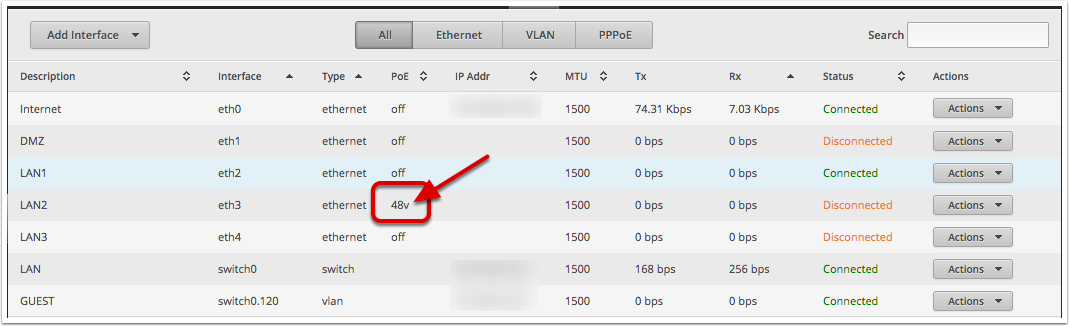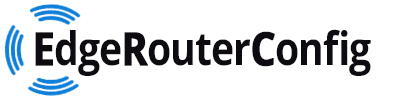1. Ga naar het adres van uw router
Bijvoorbeeld: https://192.168.1.1
Login met uw gebruikersnaam en wachtwoord
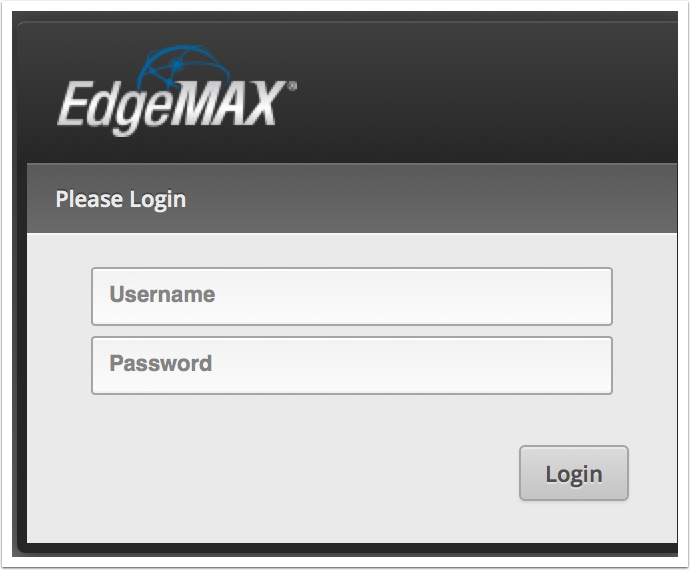
2. Zorg dat je op de Dashboard pagina bent

3. PoE inschakelen
Indien je een Edgerouter PoE hebt dan kun je op ETH 2 – 3 – 4 PoE Inschakelen voor bijvoorbeeld een Access Point of IP Telefoon
Zorg ervoor dat je geen NON-PoE Aparaten op de poort hebt aangesloten die je gaat voorzien van PoE. Anders kun je schade aanrichten aan het apparaat.
Zorg er voor voor dat je de juiste PoE Spanning neemt namelijk 24v of 48v check dit dus met het apparaat wat je wilt aansluiten / voeden via PoE
Klik bij de gewenste poort op Actions
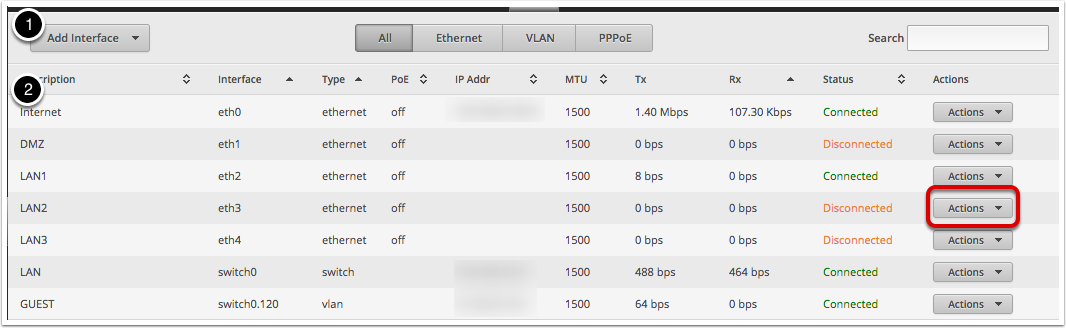
4. Selecteer nu PoE
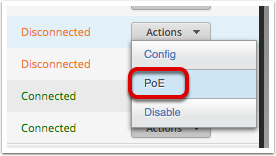
5. Selecteer het PoE voltage
Selecteer het benodigde PoE voltage
Zorg ervoor dat je geen NON-PoE Aparaten op de poort hebt aangesloten die je gaat voorzien van PoE. Anders kun je schade aanrichten aan het apparaat.
Zorg er voor voor dat je de juiste PoE Spanning neemt namelijk 24v of 48v check dit dus met het apparaat wat je wilt aansluiten / voeden via PoE
Klik vervolgens op Save
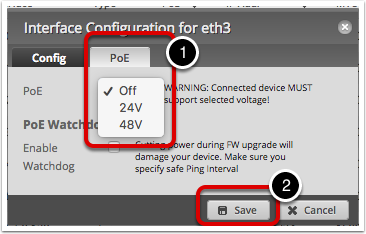
6. PoE Waarschuwing
Zorg ervoor dat je geen NON-PoE Aparaten op de poort hebt aangesloten die je gaat voorzien van PoE. Anders kun je schade aanrichten aan het apparaat.
Zorg er voor voor dat je de juiste PoE Spanning neemt namelijk 24v of 48v check dit dus met het apparaat wat je wilt aansluiten / voeden via PoE
Klik nu op Yes
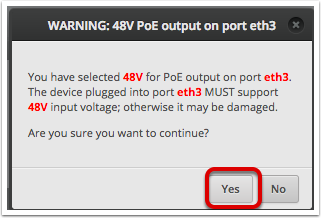
7. Bevestiging > Save
Klik nu nogmaals op Save
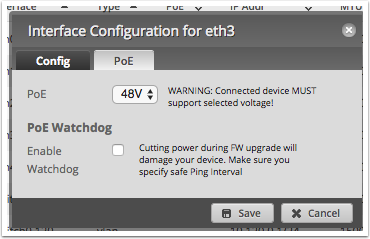
8. PoE Ingeschakeld
In het overzicht zie je nu dat 48v PoE nu is ingeschakeld op LAN2 / ETH3